Maison >Problème commun >Que dois-je faire si le message indique que certaines polices ne peuvent pas être enregistrées lors de l'enregistrement d'un ppt ?
Que dois-je faire si le message indique que certaines polices ne peuvent pas être enregistrées lors de l'enregistrement d'un ppt ?
- 醉折花枝作酒筹original
- 2021-05-25 14:42:43194778parcourir
L'invite ne peut pas être enregistrée car la fonction « intégrer la police » est activée. Solution : 1. Ouvrez le document PPT et cliquez sur l'option « Fichier » dans la barre de menu ; 2. Après être entré dans le menu Fichier, sélectionnez « Options » en bas 3. Dans la fenêtre « Options PowerPoint », cliquez sur « Enregistrer » ; ", décochez "Intégrer les polices dans les fichiers" et cliquez sur "OK" pour revenir à l'interface d'édition ; 4. Après avoir terminé l'édition du contenu, enregistrez le document.

L'environnement d'exploitation de ce tutoriel : système Windows 7, Microsoft Office PowerPoint 2016, ordinateur Dell G3.
Lors de l'enregistrement d'un ppt, il indique que certaines polices ne peuvent pas être enregistrées
De nombreux amis constatent que lors de la création d'un PPT dans une présentation PowerPoint, lors de l'enregistrement, il indique toujours que certaines les polices ne peuvent pas être enregistrées avec la présentation. Cela est en fait dû à l'activation de la fonction "Incorporer la police".
Il existe une fonction « Incorporer la police dans un fichier » dans les présentations PowerPoint. Grâce à cette fonction, nous pouvons intégrer les polices spéciales utilisées dans PPT dans les fichiers PPT, afin qu'elles ne fonctionnent pas lorsqu'elles sont ouvertes sur d'autres appareils. il peut s'agir de changements de formatage, etc. Cependant, après avoir défini cela, un message vous indiquera que certaines polices ne peuvent pas être enregistrées avec le fichier de présentation lors de l'enregistrement.
Si nous utilisons des polices plus conventionnelles, nous n'avons pas à craindre que les polices soient gâchées sur d'autres appareils. Nous ne voulons pas recevoir un message indiquant que les polices ne peuvent pas être enregistrées. savez-vous comment le résoudre ? En fait, la solution est La méthode est très simple. Présentons maintenant les étapes spécifiques de l'opération à mes amis.
Solution :
1. Ouvrez le document PPT et cliquez sur l'option "Fichier" dans la barre de menu
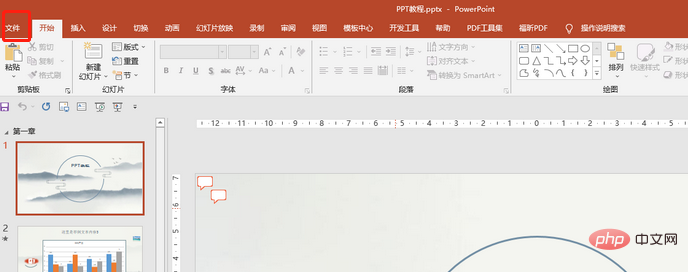
2. Après être entré dans le menu Fichier, sélectionnez « Options » en bas
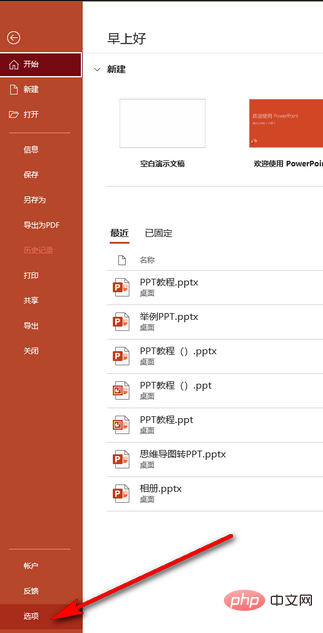
3. Après être entré dans la fenêtre « Options PowerPoint », cliquez sur « Enregistrer » ; puis décochez « Intégrer la police dans le fichier », cliquez sur « OK » pour revenir à l'interface d'édition
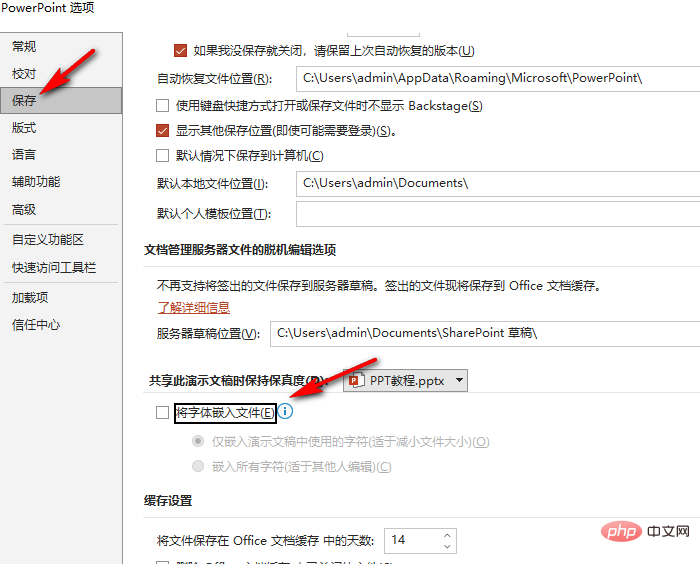
4. Après avoir terminé la modification du contenu, enregistrez le document ;
Cliquez sur " Après avoir cliqué sur le bouton "Fichier", cliquez sur le bouton "Enregistrer" ou "Enregistrer sous" pour enregistrer. Vous pouvez également utiliser la touche de raccourci F12 pour enregistrer rapidement. Lors de l'enregistrement, vous pouvez choisir le format d'enregistrement en fonction à vos besoins réels, comme des PDF, des images dans différents formats, etc.FAQ !
Ce qui précède est le contenu détaillé de. pour plus d'informations, suivez d'autres articles connexes sur le site Web de PHP en chinois!


